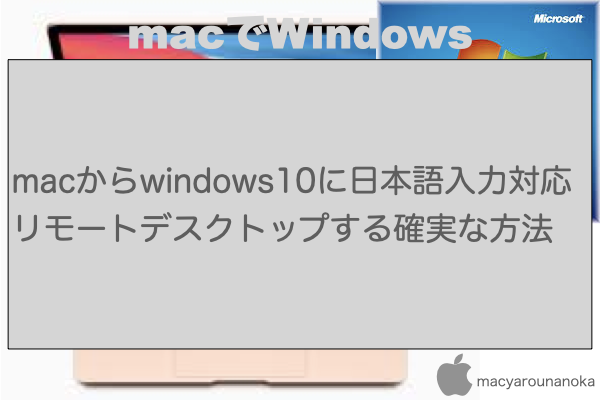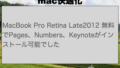- JISキーボードの誤認識を解決!
- 英数キー、かなキーのIME切り替え対応
- backslash問題の解決案もあります
興味のある方は、こちらのリンクからご覧ください。
macからWindows10 Proにリモートデスクトップ接続できるアプリはMicrosoft製で3つあります。
- macからWindows10Proに接続できる最新版は、Microsoft Remote Desktop Version 8.0.37(Build 27246)です。
Mac野郎なのかの環境では、「英数」「かな」キーで半角入力、全角入力に対応していない、MacのJPキーボードを誤認識し、USキー(101)として認識してしまう問題を抱えています。 - Microsoft Remote Desktopは8.2系のベータ版で革新的な機能を体験することができます。
現状リモートリソース機能はありませんが、そのうち搭載されることが計画済みです。
- A redesigned user accounts experience that includes unified management
- Connectivity to remote PCs using multiple monitors
- High quality video and audio streaming
- Clipboard redirection – Use CMD X/C/V as well as CTRL X/C/V to copy and paste between your local and remote machines
- List view for local desktops
- Import .rdp files. This lets you export desktop connections from the store app and import them into the beta client
- Organize your desktops into groups that make sense to you
- Access remote desktops through your Remote Desktop Gateway
出典:https://rink.hockeyapp.net/apps/5e0c144289a51fca2d3bfa39ce7f2b06
Microsoft Remote Desktopベータ版の最新版は、8.2.31(Build:750)です。
この最新バージョンでも、Microsoft Remote Desktop 8.0系と同じ日本語キーボード問題を抱えています。
この日本語問題は、Karabiner(高機能で安定性も極めて高いOS X用のキーボードカスタマイズツール。)で解決できました。ただし、El Capitanまでです。
Karabinerは、2017/3/3時点でもmacOS Sierra未対応です。Karabiner-ElementsというKarabinerと比較してしまうと低機能、簡易版を鋭利開発中みたいですが、まだ登場していません><。
Karabinerが未対応の現状、Microsoft Remote Desktop 8.0系、8.2系の抱える日本語問題を解決することができません。
Microsoft Remote Desktopが抱える日本語問題は、macで入力したキーと実際にWindows10Proに入力されたキーコードが違う状態です。
例えば、こんな感じです。Mac入力キー 望む動作 Windowsの入力値 英数キー 半角モードへ遷移 `(バックスラッシュ) かなキー 全角モードへ遷移 無反応・・・ shift+2 “(ダブルクォート) @ shift+6 & ^ 記号系の入力が英語キーボード相当です・・・ 日本語キーボードに慣れた身にとっては、とっても使いにくいです。
アプリのサポートに日本語キーボードの認識してよ!って書いたこともあります(Support JIS Keyboard Layout)
Late2012でも、Mid2015でも同じように日本語キーボードとして認識されません。
個人環境で疑うとしたらwindows10proの設定が違うんでしょうかね・・・
それともリモートデスクトップは需要がなくて、それほど使われていないのか・・・ - かなり古いですがMicrosoft Remote Desktop Connection Client for Mac 2.1.1があります。
こちらは英数キー、かなキーの半角、全角変換に対応しています。macOS Sierraからwindows10Proに日本語入力対応でリモートデスクトップする確実な方法
Mac野郎なのか的には、MicrosoftがMicrosoft Remote Desktopの日本語問題を解決する予定は当分先って感じ始めています。
昔を思い出すとちゃんと入力できていました。
KarabinerがmacOS Sierra未対応の現状では、
しっかり日本語入力できる旧バージョンのMicrosoft Remote Desktop Connection Client for Mac 2.1.1がいいっていう結論に達します。Microsoft Remote Desktop Connection Client for Mac 2.1.1を使うデメリット
当然古いバージョンなので、Remote Desktopのリモートリソースやスケーリング、高画質ストリーミング対応とかは期待できません。
この先何か問題が起きたとしても、Microsoft Remote Desktop Connection Client for Mac 2.1.1はメンテナンスされずに、ずっと2.1.1のままです。RDP通信の暗号化に対応していません。そのため接続先のWindowsのセキュリティレベルを下げることになります。
Microsoft Remote Desktop Connection Client for Mac 2.1.1を使う最大のメリット
Macの日本語キーボードをWindows10Proが日本語キーボードって認識できて、英数キー、かなキーで半角・全角が切り替えできます。
リモートデスクトップ接続して日本語入力問題に振り回されないっていうのが最大のメリットです。
セキュリティより、使い勝手に飛びつくMac野郎なのかです(笑)
macOS SierraでもMicrosoft Remote Desktop Connection Client for Mac 2.1.1は使えるの?
macOS Sierra 10.12.2にインストールし、Windows10Proのに接続してみました。
普通に使えます。最新macOS Sierraでも使えるアプリです。
⌘キー+Aで全選択、⌘キー+Cでコピー、⌘キー+Vでペースト、⌘キー+Xでカットは標準で動いています。
マウス右クリックは、controlキー+shiftキー+クリック、Windowsボタンは、optionキー+F1です。
英数キーで半角入力(A)、かなキーで全角入力(あ)に切り替わります。
macのキーボードに印字された記号通り、入力できます。ダウンロード先:「Microsoft Remote Desktop Connection Client for Mac 2.1.1」
バッファローサイトで、インストール時つまづきやすい問題を丁寧に解説してくれています。
インストール方法:macOS Sierra(10.12)で「Microsoft Remote Desktop Connection Client for Mac 2.1.1」のインストールが正常に完了しません(バッファロー)Microsoft Remote Desktop Connection Client for Macは古いアプリです。
最新のWindows10Proに接続するためには、Windows10Pro側の設定を変更する必要があります。Windows10Proに接続するための設定
Windows10Proのセキュリティ周りの設定を「ゆるゆる」にする必要があります。
以下2つの設定を変更します。- Windows10Proのリモートデスクトップサーバーへ接続時、セキュリティ保護しない
- セキュリティ保護していない接続を許可する
社内とかではあんまりやりたくない設定ですよね。
安全よりに運用したい管理者の方は、これから説明する設定はしないほうがいいです。Windows10Proのリモートデスクトップサーバーへ接続時、セキュリティ保護しない
- Windowsメニューを開いて、「mmc」と入力し、実行してください。
- コンソール1 – [コンソール ルート]が開きます。ファイルメニューから「gpedit.msc」を探してクリックします。
- ローカル グループ ポリシー エディターが開きます。
- 以下フォルダをたぐり、「リモート(RDP)接続に特定のセキュリティレイヤーの使用を必要とする」設定を探します。
コンピューターの構成
>管理用テンプレート
>>Windows コンポーネント
>>>リモート デスクトップ サービス
>>>>リモートデスクトップ セッション ホスト
>>>>>セキュリティ「リモート(RDP)接続に特定のセキュリティレイヤーの使用を必要とする」設定が「未構成」になっていると思います。
- 「リモート(RDP)接続に特定のセキュリティレイヤーの使用を必要とする」設定をダブルクリックして変更します。
「有効」に変更します。
セキュリティレイヤーを「RDP」に変更します。「OK」、または「適用」ボタンで設定を保存します。
元に戻したい場合は、「未構成」を選んで「OK」ボタンをクリックしてください。
RDPに変更する意味は、以下のようになります。
RDP接続に変更するとWindows XP 相当の暗号化レベルとなり、接続元から接続先に送信されるデータは暗号化されますが、接続先から接続元に送信されるデータは暗号化されません。
また、NLA (ネットワーク レベル認証) も無効となります。出典:support.microsoft.com リモート デスクトップ接続時 「リモート接続を保護しています」の画面で時間がかかる場合があります(KB2915774)
セキュリティ保護していない接続を許可する
「ネットワーク レベル認証でリモート デスクトップを実行しているコンピューターからのみ接続を許可する」がWindows10Proのデフォルト設定です。
これを「ネットワーク レベル認証でリモート デスクトップを実行しているコンピューター」以外の接続も許可するようにします。
macからwindows10に日本語入力対応リモートデスクトップする確実な方法のまとめ
macOS Sierraの問題だとするとMicrosoft Remote Desktop Connection Client for Mac 2.1.1をインストールしても日本語キーボードと認識できないはずですよね。
でも、実際は、macOS Sierra+Microsoft Remote Desktop Connection Client for Mac 2.1.1の環境ではしっかり日本語キーボードとして使えています。
Microsoft Remote Desktop Connection Client for Mac 2.1.1で普通にできていたことが、最新版のMicrosoft Remote Desktopでできない。なんだかおかしな話ですよね。
Karabinerが復活するまでの逃げ道として
「Microsoft Remote Desktop Connection Client for Mac 2.1.1」で過ごすと幸せですよ。